이전에 소개한 E8372 모델에서 320 모델을 구매했다.
알리에서 구매하니 2주 조금 못되어서 도착했는데, 배송비도 무료에 정말 빠르게 받았다.
화웨이 E8372 시리즈 비교, 통신사 호환 및 추천모델
화웨이 E8372 시리즈 비교, 통신사 호환 및 추천모델
USB 형태로 전원을 공급하고, 유심을 끼워서 WiFi를 만들 수 있는 모뎀/라이터 형태의 제품은 여러가지가 있다. 이중에서도 국내에서 많이 쓰이는 제품이 E8372로 보인다. 차량내에서 알뜰폰 유심을
zipi.me
화웨이 E8372h-320 속도 측정 결과
이전에 구매한 E8372h 320 모델을 개통하였고, 속도 측정하여 기록해둔다. 화웨이 E8372 320 모델 개봉기, 설정 방법, 설명서, 앱 공유 화웨이 E8372 320 모델 개봉기, 설정 방법, 설명서, 앱 공유 이전에
zipi.me
받아보니, 외계어가 써있어서 놀랬는데, 러시아어.. 사용에 큰 문제는 없다.
웹UI도 러시아/영어 선택이 가능해서 설정에 큰 문제는 없다.
설명서가 러시아로 나와서 당황했지만, 구글 번역기로 Ok.
제품 외관/포장 상태



대충 적당히 큰 상자에 제품 포장이 들어있다. 충격 완충제 같은건 없다.
사실 USB 스틱 하나 뿐이라서 엄청 무거운 물체에 밟히기 전에는 무사할것이다!
포장에는 외계어(알고보니 러시아어)가 써있지만, 가볍게 무시해도 된다. 크게 상관없다.

왼 외계어와 본체 하나가 끝이다. 특별한건 없다.


깔끔한 흰색으로 왔다. 검정색으로 오기도 한다는데.. 차량 내에서는 검정색이 더 어울릴지도 모르겠다.
화웨이 마크와(지금 이시기에...), 문자 도착여부, 신호세기 등을 파악할 수 있는 led가 있다.


앞부분을 빼면 USB 포트가 나오며, 이걸 연결하면된다.
PC에 연결하면, 모뎀처럼 쓰일수도 있다. 따로 wifi 없이도 유선으로 연결해서 쓸 수 있어서, 어디 급한곳에 방문할 때 인터넷 없으면 사용할 수 있다.
커버를 벗기면 유심(미니 사이즈)와 IMEI, 웹페이지 IP와 초기 비밀번호를 볼 수 있다.
설명서 번역본
같이 들어 있는 종이 쪼가리가 무슨 내용인가 했는데..
설명서, 보증서, 그리고 무슨 지침서이다.


번역기로 번역한 사진을 첨부한데. 크게어려운 내용은 없다.
WiFi LED : 켜져있으면 wifi가 동작중이다.
SMS LED : 꺼져있으면 메시지가 없으며, 2초마다 깜빡이면 저장소가 꽉찼다는 의미이다. 그냥 점등은 새로운 메시지가 있다.
오래된 매뉴얼이지만, 내용은 동일해서 PDF를 첨부한다.
images.wirelessdealer.ca/images/phones/userguide3967.pdf
설정법
설정법은 크게 PC를 이용하거나 모바일 웹/앱을 이용할 수 있다.
앱이 세팅이 편하니 앱을 이용하면된다.
PC를 이용할 경우 PC에 USB를 연결하고 192.168.8.1을 브라우저에 넣고 들어가면된다.
초기 비밀번호는 admin이다.
(Windows, Mac 둘다 가능하다)
앱을 이용할 경우 화웨이 앱을 다운로드 받는다.
안드로이드 : play.google.com/store/apps/details?id=com.huaweioverseas.smarthome&hl=ko&gl=US
HUAWEI AI Life - Google Play 앱
HUAWEI AI Life는 오리지널 Smart Home 앱의 업그레이드 버전입니다.
play.google.com
iOS : apps.apple.com/kr/app/huawei-smarthome/id1266194141
HUAWEI AI Life
Huawei SmartHome APP is an upgraded version of Huawei Hilink App. As a uniform management app, Huawei smarthome APP works with many Huawei products, such as Huawei Mobile WiFi (E5 series), Huawei CPE, and Huawei home gateways. It can be used to search f
apps.apple.com
앱 설치후, 실행한다. 그리고 추가 버튼을 누른다음에 E8327에 전원(USB 연결) 후 WiFi 에 접속한다.
WiFi는 HUAWEI_xxxx 와 같은 형태이다. 초기 비밀번호는 라우터 안쪽에 작게 적혀있다. 대소문자를 구분한다.
연결시 어떤 창이 뜨는데 그냥 닫기 누른다. (이 때 닫기 누를 때 연결 끊지 않기 옵션을 선택한다.)



WiFi에 연결한 다음, 앱에서 HUAWEI Mobile WiFi Router 를 선택하여 추가한다. (같은 모양을 찾으면됨)
그리고 하라는데로 하면 된다.
WiFi 이름을 바꿀 수 있고, 비밀번호도 바꿀 수 있다. 또한 관리자 페이지에 암호도 바꿀수 있다.
암호는 걸어두고 쓰는게 좋다. (데이터가 무제한이 아니기 때문에 누군가가 쓸 수 있으므로...)



이제 사진과 같이 등록되는데...
간단한 정보(현재 업로드/다운로드 속도, 연결된 장치, SMS 수신/발신 정보)를 볼 수 있다.
WiFi 뿐만 아니라 속도가 제한되는 게스트 Wi-Fi를 만들 수 있다.
유심의 APN 설정이나, 진단, 신호 강도 테스트 등도 설정할 수 있다.
유심 발급 후 속도 테스트 해본 결과 20MBps 정도의 속도가 나온다.
(이야기 알뜰폰 태블릿 요금제 20GB)
문자는 수신이 안되는데, 해당 요금제 문제인걸로 보인다.
'공유기 네트워크 > TIP' 카테고리의 다른 글
| ZIO 신형/구형 공유기 구분하기. (2) | 2012.02.04 |
|---|---|
| 자신의 랜카드가 WOL을 지원하는지 확인하는 방법!! (9) | 2012.01.12 |
| 원격 데스크톱 연결 포트 변경하기 (0) | 2011.09.05 |
| 포트포워딩을 활용한 공유기 내의 원격데스크톱 2대 사용하기 (3) | 2011.09.03 |
| 윈도 기본 원격제어 사용법, 포트포워딩 방법 (2) | 2011.08.28 |
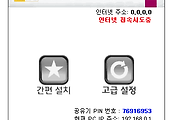
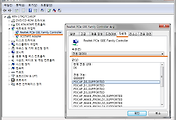
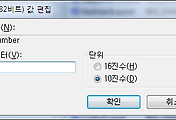
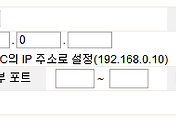
댓글